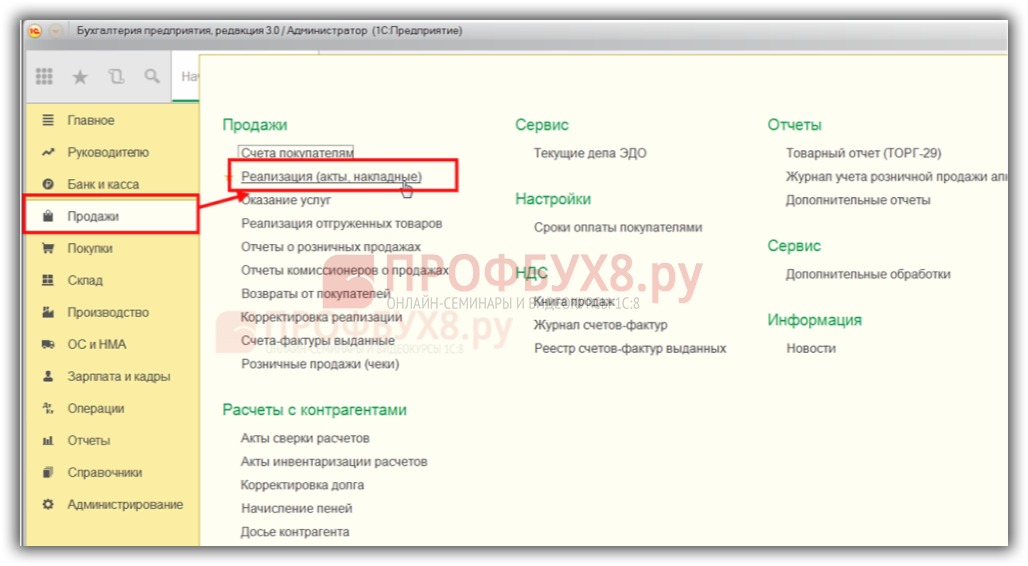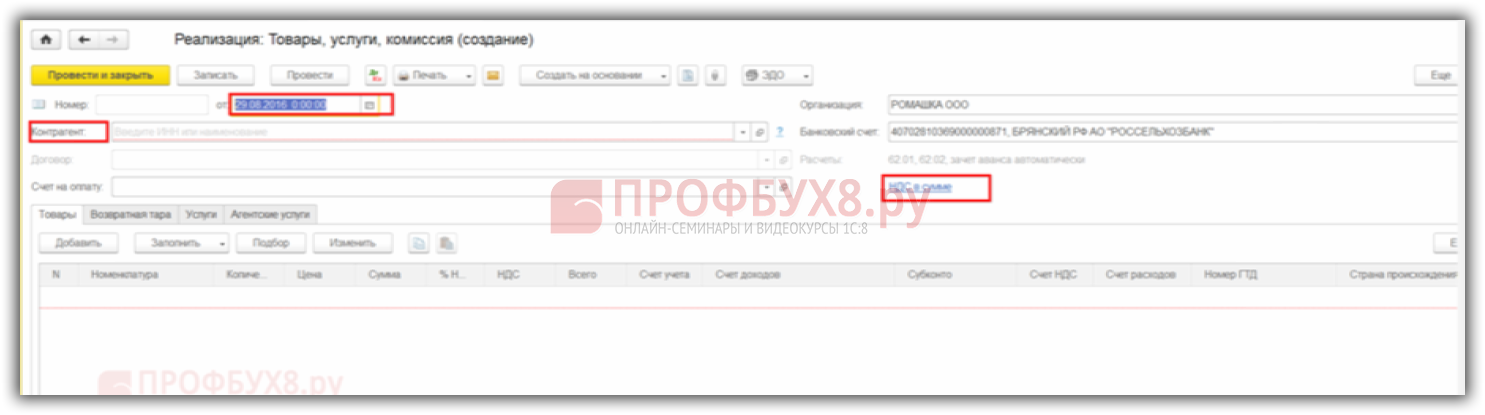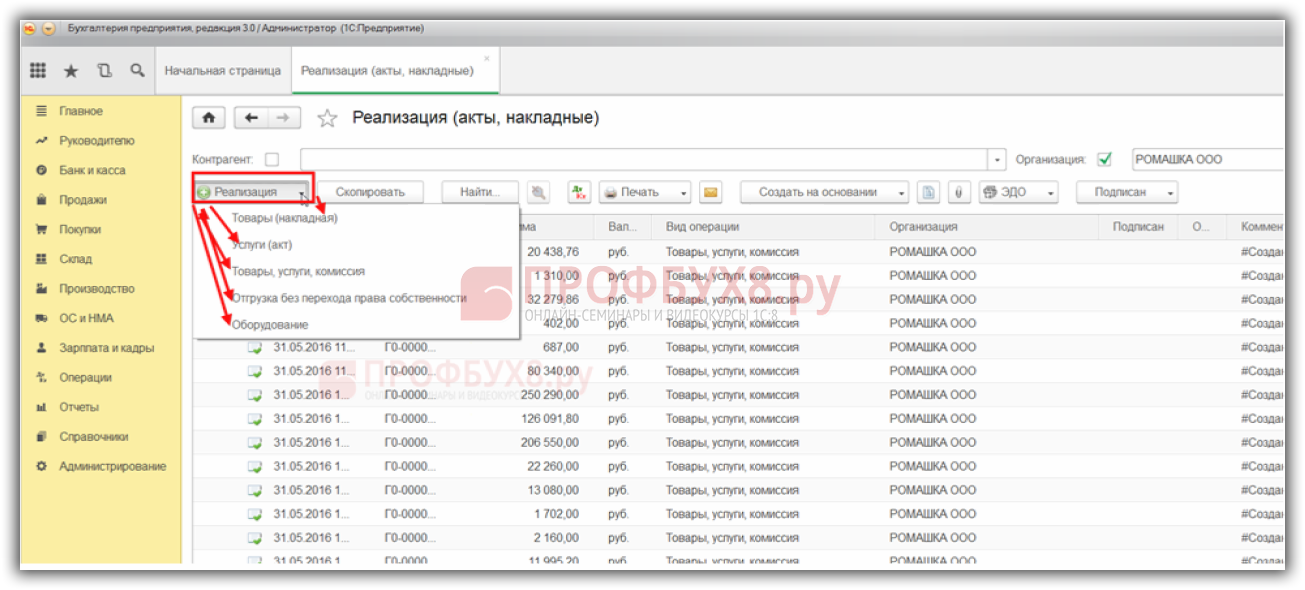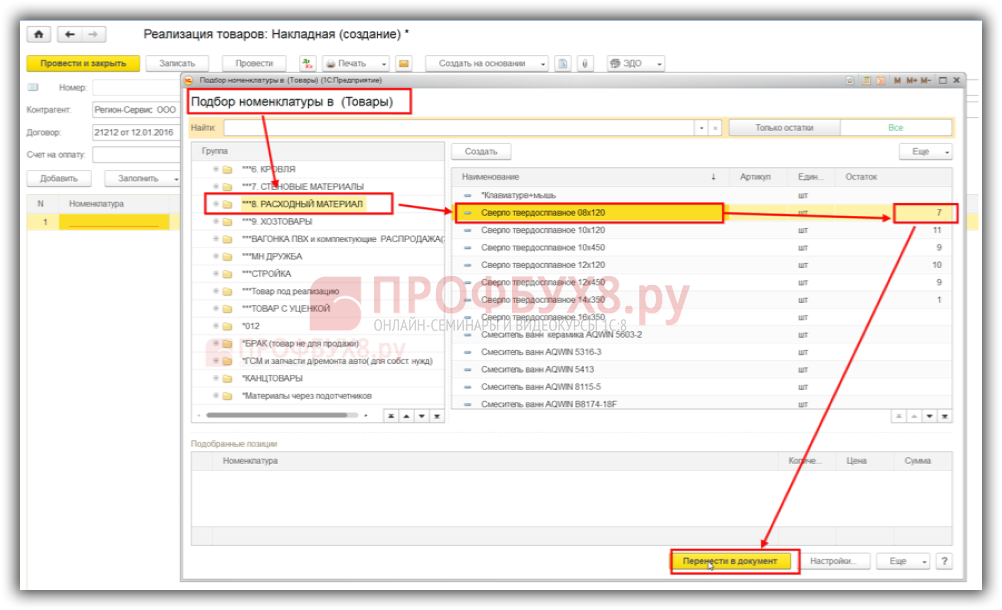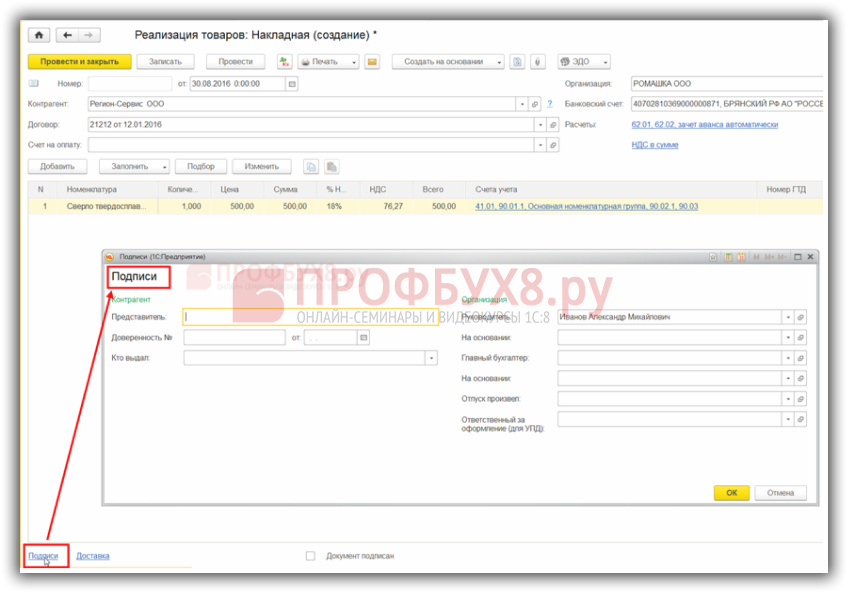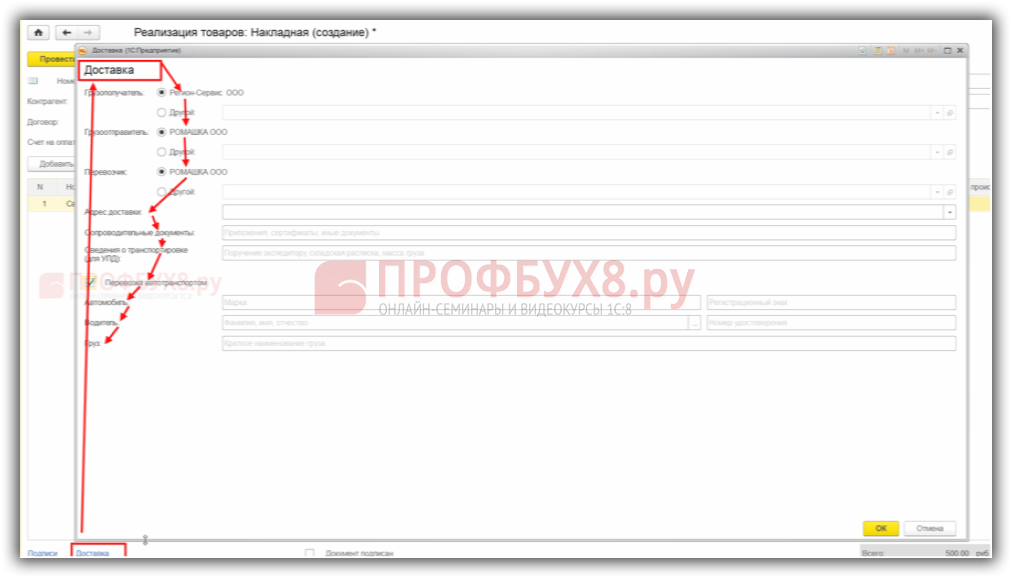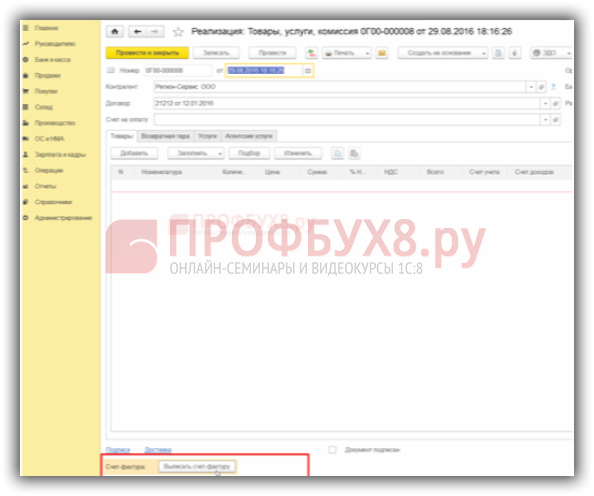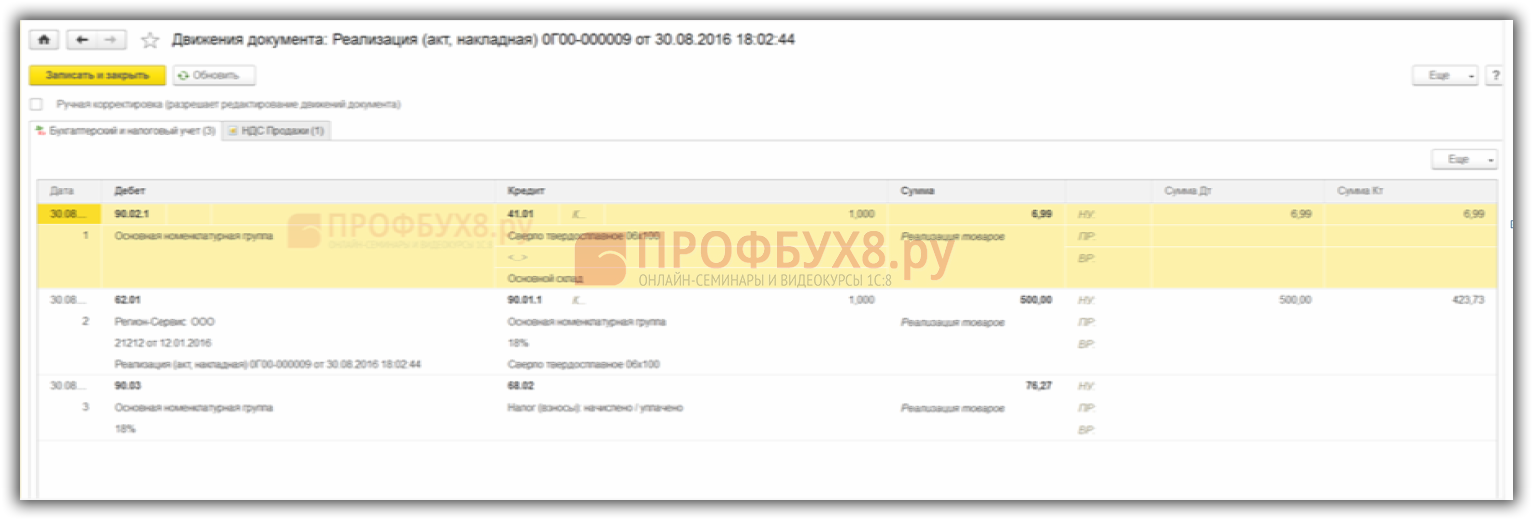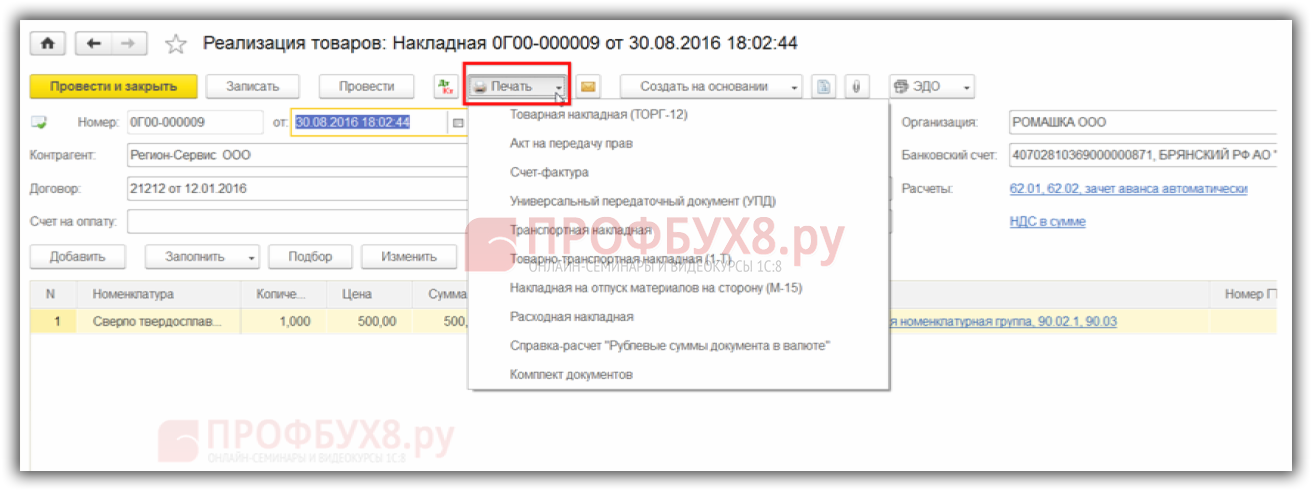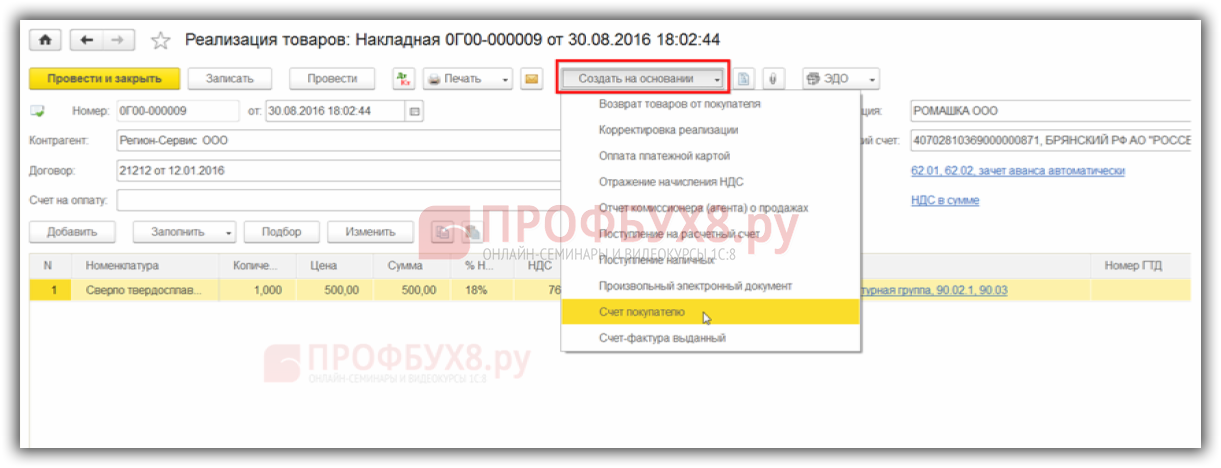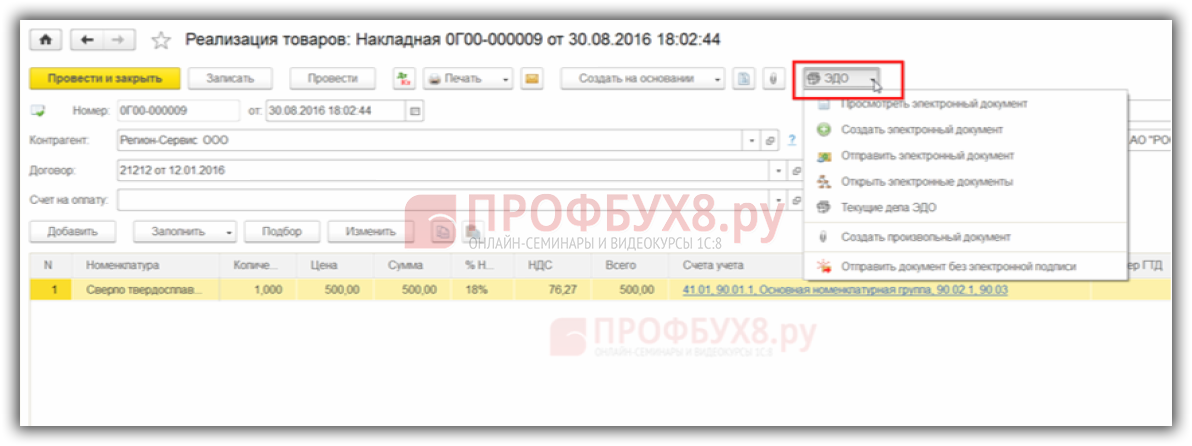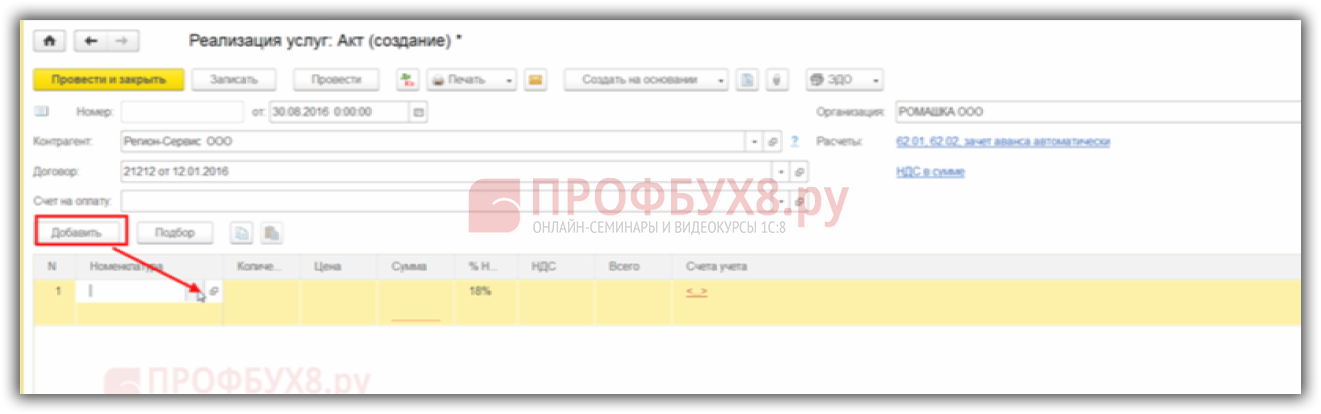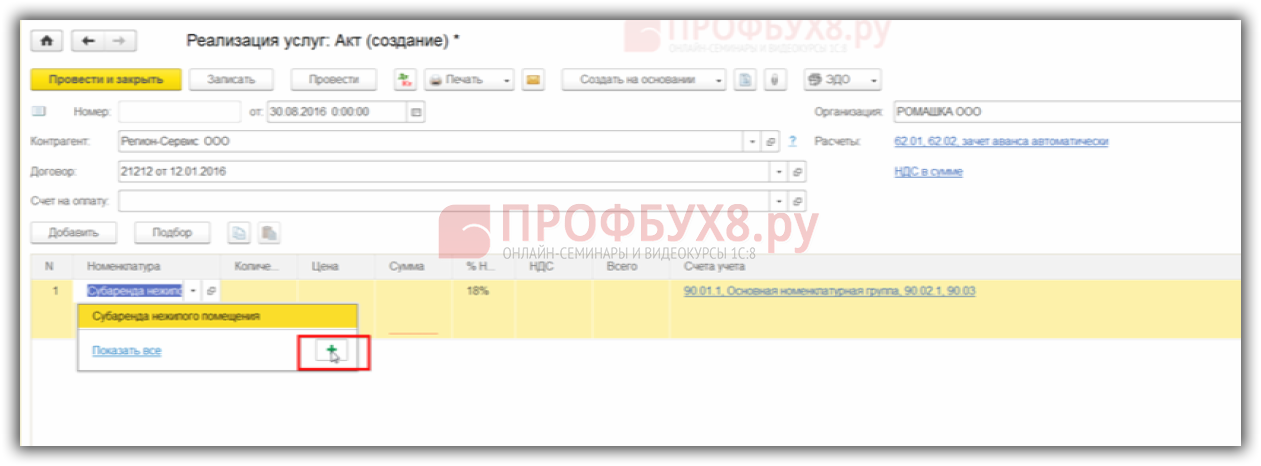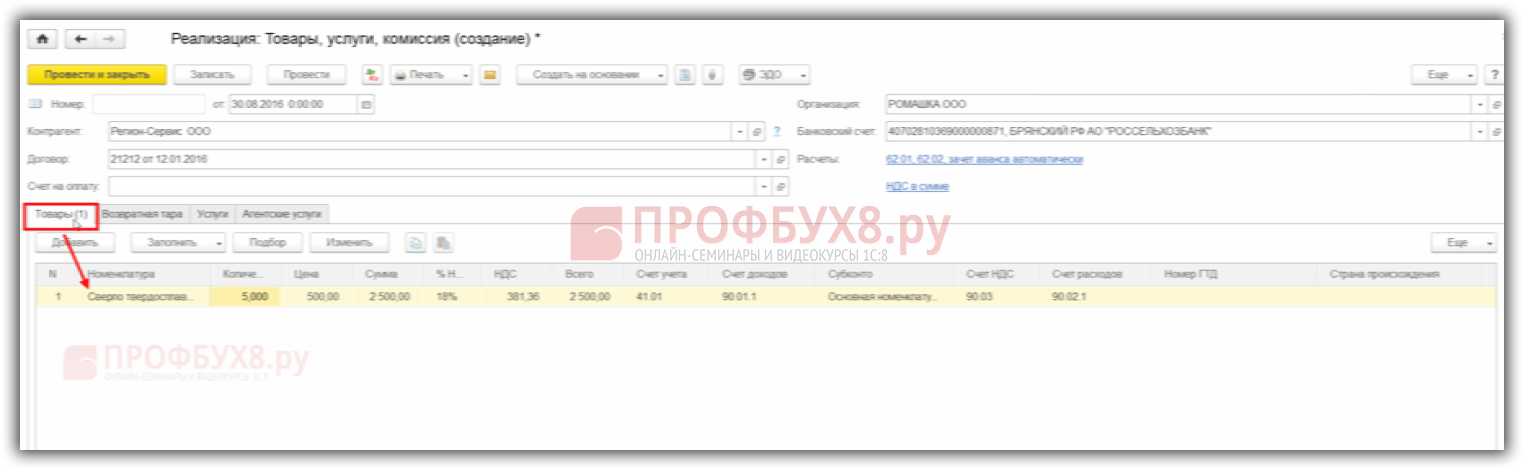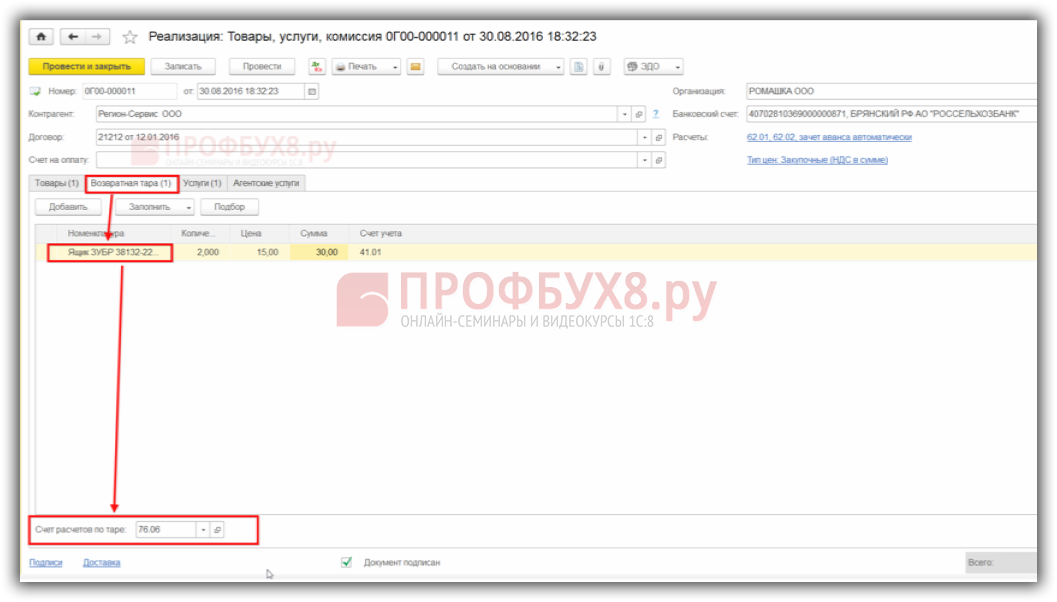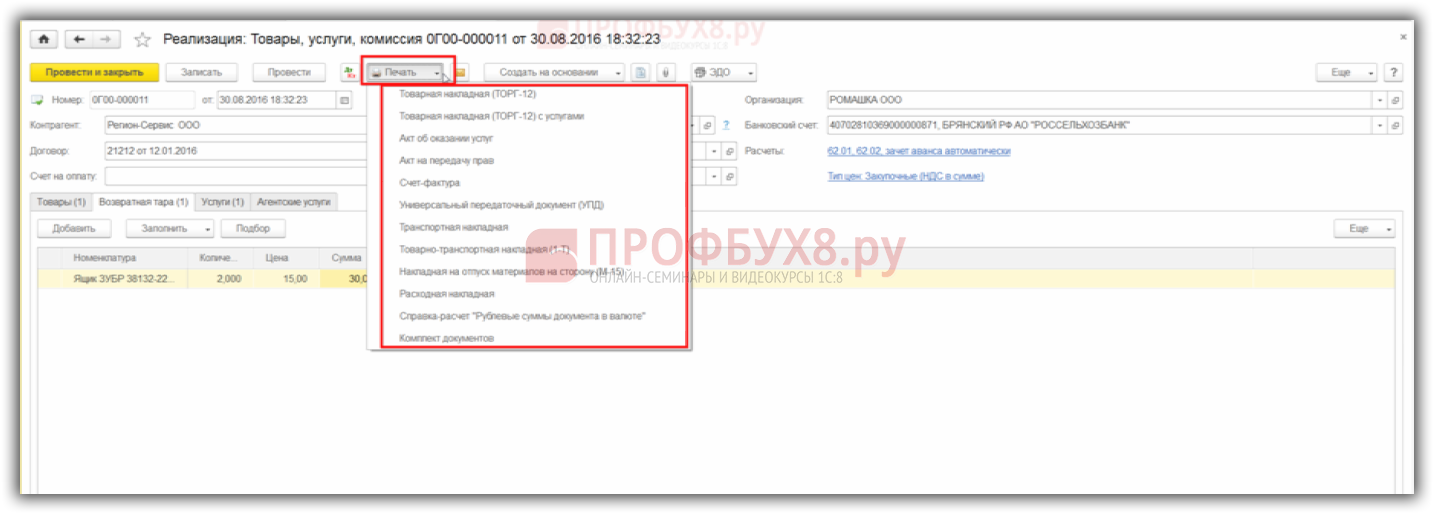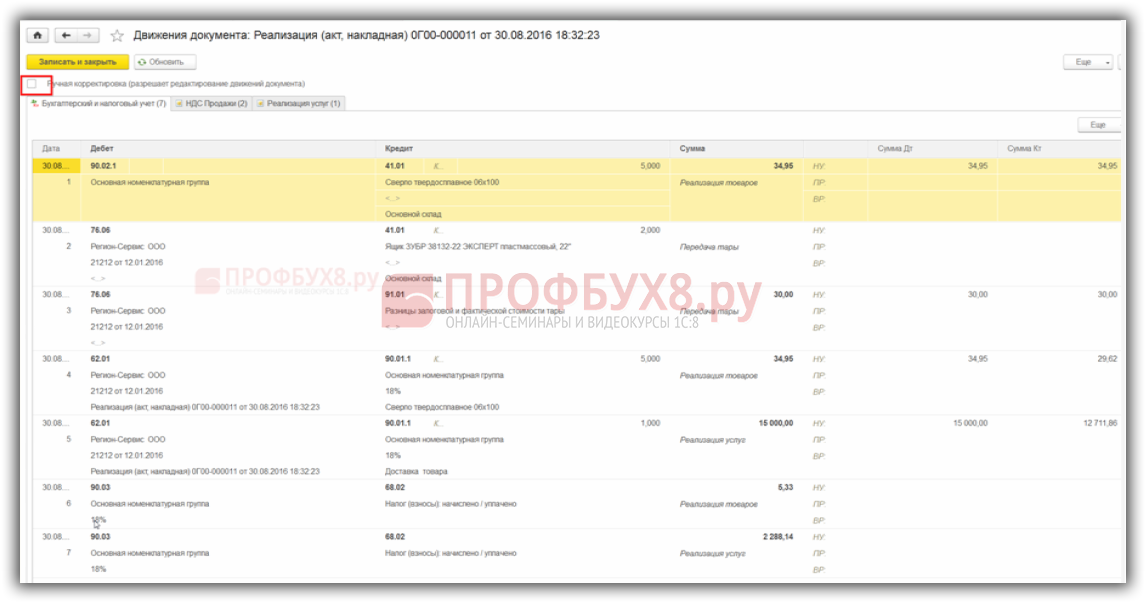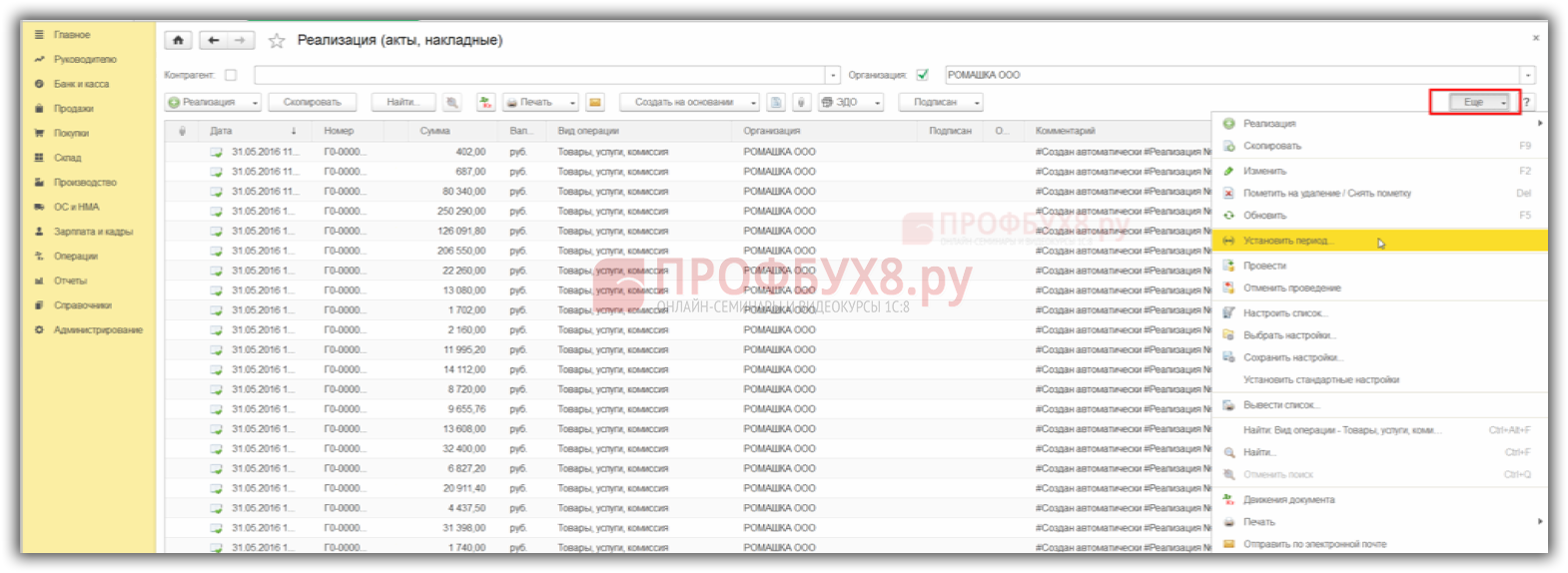Для отражения операций по продаже товаров или оказанных услуг в программе 1С 8.3 Бухгалтерия 3.0 используется документ Реализация товаров и услуг. Разберем по шагам на примере как провести в 1С 8.3 продажу товара и услуг.
Содержание
Продажа товара в 1С 8.3 пошагово
Для создания нового документа заходим в меню Продажи и выбираем документ из открывшегося списка Реализация товаров и услуг:
Нажимаем кнопку Реализация и выбираем из предложенного программой списка любой вид документа. Рассмотрим пример создания документа Товары, услуги, комиссия. В новом создаваемом документе обязательные поля для заполнения подчеркнуты красным шрифтом. Их необходимо заполнить и указать: дату, организацию, контрагента, способ отражения НДС — в стоимости товара или сверху:
Переходим к заполнению табличной формы. Способ заполнения документа зависит от вида документа. Нажав на кнопку Реализация, для добавления нового документа программа 1С 8.3 предлагает выбрать вид реализации. В этой связи выбираем один из вариантов реализации.
Рассмотрим вариант Реализация товары (накладная):
Если воспользоваться кнопкой Добавить для заполнения документа построчно, то не увидим остаток товара на складе. Поэтому, чтобы посмотреть остаток товара на складе, жмем на кнопку Подбор.
Появится окно Подбор номенклатуры, где увидим остаток товара и можем выбрать количество, но не более чем есть фактически. По кнопке Перенести в документ, в строчке подбора отразится выбранная номенклатура товара.
При выборе какой-либо строчки программа 1С 8.3 запросит цену и количество указанного товара. В нижней части окна выводятся готовые к переносу в документ позиции. После выбора нужных позиций, нажимаем Перенести в документ:
Затем заполняем реквизит Подписи. В данном окошке отображается вся информация о сотрудниках контрагента, получившего товар и сотрудниках предприятия, имеющих право подписи:
Если груз доставляется своим автотранспортом или специализированной компанией, то в этом случае в 1С 8.3 заполняется поэтапно реквизит Доставка:
После заполнения всех реквизитов, если предприятие работает с НДС, нажимаем кнопку Выписать счет-фактуру. Выписываем документ. Счет-фактура в 1С 8.3 заполняется автоматически на основании Накладной и проводим документ:
Результат проведения документа можно посмотреть в проводках к документу, нажав на копку ДтКт:
Печатные формы документов можно посмотреть и распечатать, нажав на кнопку Печать:
На основании данного документа в 1С 8.3 можно также сформировать счет на оплату или другие соответствующие документы:
Если организация использует электронный документооборот, то для этих целей работает кнопка ЭДО:
Как провести продажу услуг в 1С 8.3
Создаем документ Реализация услуг Акт (создание) в 1С 8.3. Для этого нажимаем кнопку Добавить и из открывшегося списка Услуги выбирается необходимая услуга:
Или создается новая услуга при нажатии на «+». Все остальные действия аналогичны заполнению документа Реализация товара:
Как отразить продажу товара и услуг в 1С 8.3 одновременно
Если необходимо отразить продажу товара и услуг в 1С 8.3 одновременно, то в этом случае используется документ Реализация: товары, услуги, комиссия. В данном документе предусмотрены закладки для заполнения тех или иных позиций. На каждой вкладке заполняется своя позиция.
Например, на вкладке Товары заполняется номенклатура реализованного товара:
На вкладке Услуги заполняется наименование оказанной услуги. При необходимости заполняются все вкладки документа. В случае необходимости, при заполнении реквизитов на вкладке Возвратная тара, следует указать счет расчетов тары:
После заполнения всех реквизитов и вкладок, документ проводим. Далее можно вывести печатную форму, в зависимости от требуемой:
При проведении документа образуются проводки, которые зарегистрируют факт продажи товаров и услуг в бухгалтерском учете — кнопка ДтКт:
Проводки в 1С 8.3 можно редактировать вручную. Для этого используется флажок Ручная корректировка в верхней части окна. Но делать этого не рекомендуется.
Открыв меню Реализация, увидим все сформированные документы по продаже товаров или услуг. Чтобы оперировать различными действиями с документами, например, установить интервал дат или отбор по контрагенту, изменить документ и т.д., следует использовать кнопку Ещё. Нажав на кнопку, открывается перечень команд, которые можно выполнить:
Как отражать операции по учету доходов от реализации товаров, работ и услуг в 1С 8.3, особенности исчисления НДС при отгрузке товаров перевозчику без перехода права собственности, что происходит с зачетом полученных ранее авансов в момент реализации, какие действия в части НДС необходимо сделать для принятия НДС к вычету в момент зачета аванса, особенности отражения непростой операции по возврату продукции, не принятой на учет покупателем — все это подробно рассмотрено на нашем курсе по работе в программе 1С 8.3 в модуле Учет доходов от реализации. Подробнее о курсе смотрите в нашем видео:
Поставьте вашу оценку этой статье: